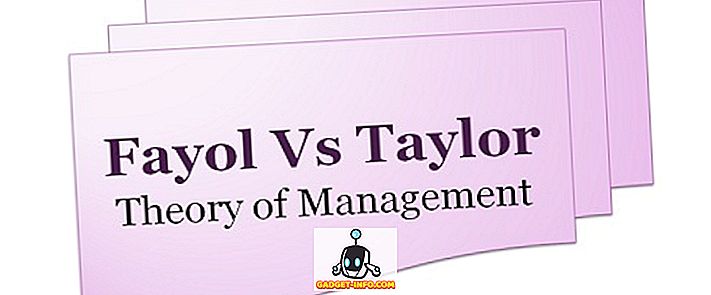Az alkalmazások az okostelefonok leghihetetlenebb tulajdonsága vagy jellemzője. Az okostelefon választása nagyban függ a platform típusától, valamint a platformon lévő alkalmazások számától és minőségétől. De mi lenne az egyikük fejlesztése. Nos, azt gondolnád, hogy az alkalmazás fejlesztése kódolást és néhány alapvető programozási koncepciót igényel. Bár vannak olyan webhelyek, amelyek lehetővé teszik a szoftverek telepítését a számítógépre, és húzás és csepp funkciók használatával egy alkalmazás fejlesztéséhez. De van egy másik módja annak, hogy dolgozzon ki egy alkalmazást, amely android okostelefonokat és néhány csapot használ, és a saját alkalmazásod perceken belül kifejlesztett.
Íme, hogyan hozhat létre saját alkalmazást android okostelefonokkal perceken belül,
1. Tasker és Tasker alkalmazásgyár letöltése (Tasker bővítmény)
A Tasker egy fejlett alkalmazás, amely lehetővé teszi az Android automatizálását, ez egy fizetett alkalmazás a Google Playen. Miután letöltötte és telepítette a Taskert, töltse le a Tasker alkalmazásgyárat (ingyenes alkalmazás), ez egy plugin, amely csak a Taskerrel működik.

Vásároljon megbízót a Google Playen.
Taskker app gyári letöltése a Google Play-ből.
2. Hozzon létre egy feladatot a Tasker segítségével
Feladat létrehozásához használja a feladatkezelő alkalmazást. A parancsfájlok használatával több feladatot is létrehozhat néhány fejlett feltétel mellett, de mostantól az alapokat, a kódolást nem fogjuk használni.
Létrehozhat egy egyszerű alkalmazást, amely átkapcsolja a Wi-Fi gombot az Ön számára.
1. Nyissa meg a feladatkezelő alkalmazást, a feladat lap alatt érintse meg a hozzáadást (+ gomb) a feladat létrehozásához, adja meg az alkalmazás nevét és érintse meg az ok gombot.
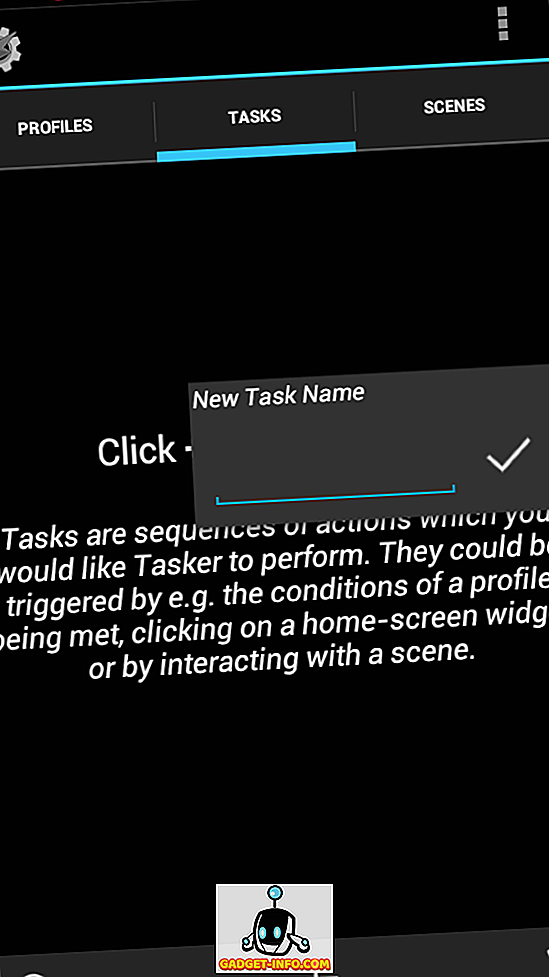
2. Megjelenik egy új képernyő, most már alkalmazhatja az alkalmazást ebben a képernyőn. Ha segítségre van szüksége, használja a menü> segítséget a képernyőn a bemutatókhoz.
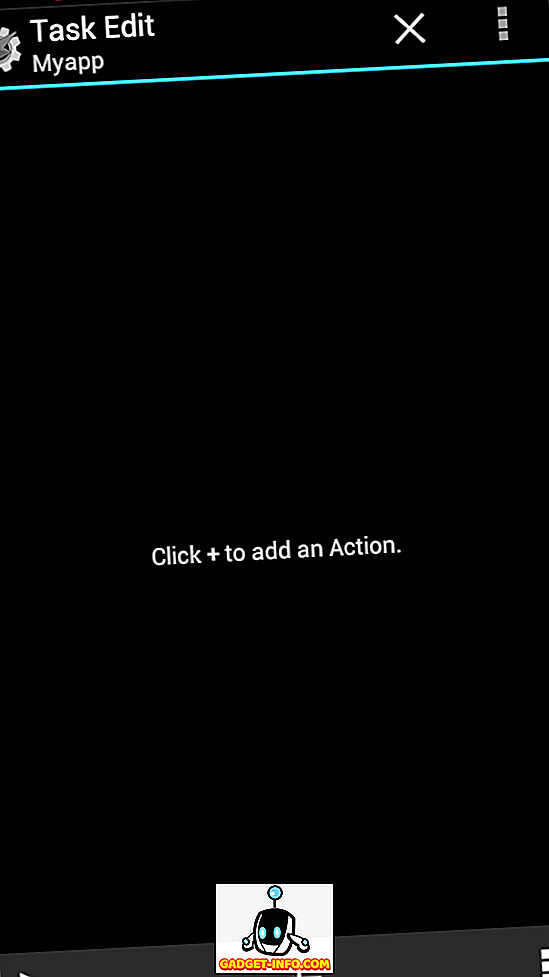
3. Azt szeretnénk, hogy az alkalmazás a Wi-Fi gomb megnyomásával váltson, érintse meg az Add (+) gombot, válassza ki a netet az akció kategóriából, most válassza a Wi-Fi-t a rácsról. Most állítsa be a váltást. Bizonyos feltételeket is fel lehet tüntetni, ha az akkumulátor kevesebb, mint 10% -a kikapcsolja a Wi-Fi-t, de most hagyja, hogy csak egy váltógomb legyen.
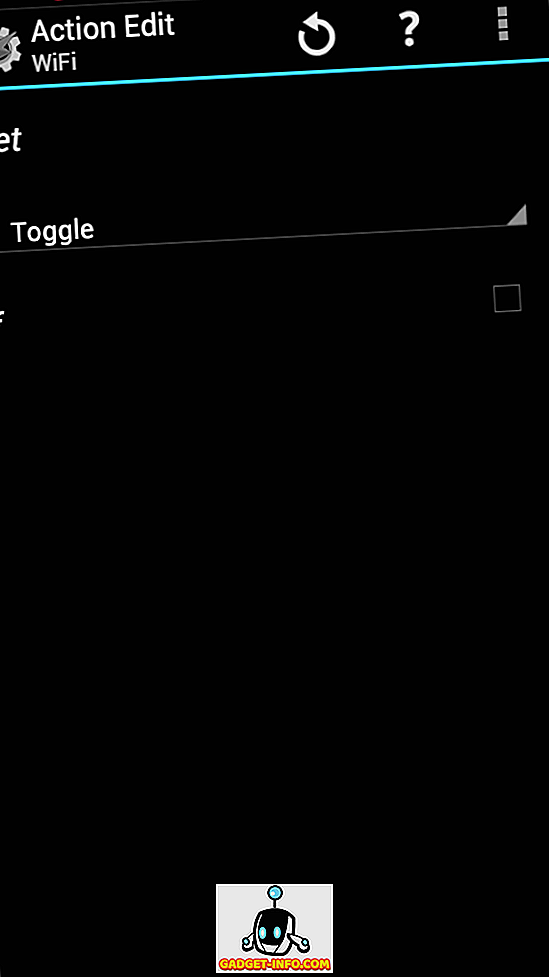
3. Állítsa be az alkalmazás ikonját és hozzon létre alkalmazást
Miután beállította a feladatot, menjen vissza a feladatszerkesztéshez, ahol láthatja, hogy a Wi-Fi átkapcsol a feladatként.
1. Nyomja meg a jobb alsó rács ikonját, és válassza ki az alkalmazás ikonját vagy a beépített ikont. Érintse meg a kívánt ikont.
2. Érintse meg a lejátszás gombot (a bal alsó sarokban), hogy ellenőrizze, hogy az alkalmazás működik-e. Ha elkészült, készen áll arra, hogy egy apk csomagot telepítsen, vagy telepítse azt az eszközére.
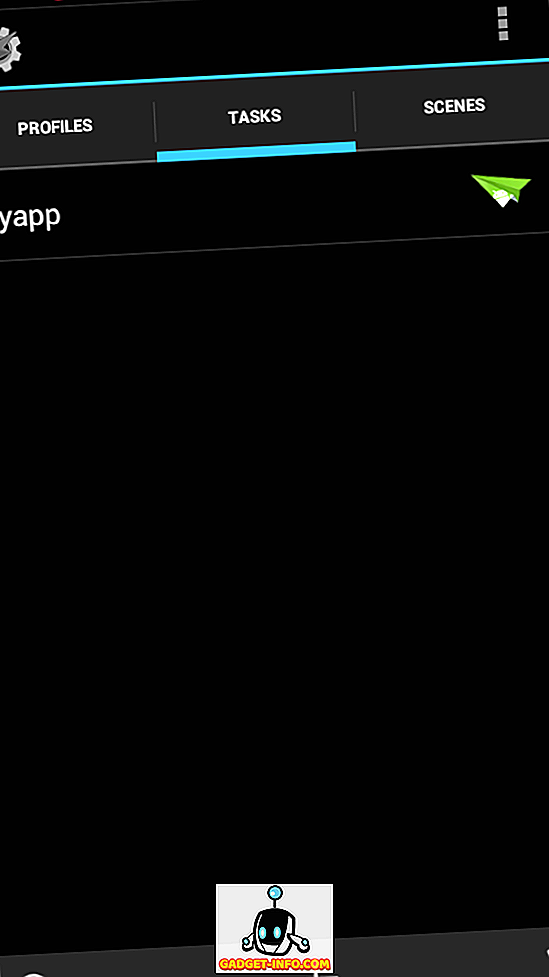
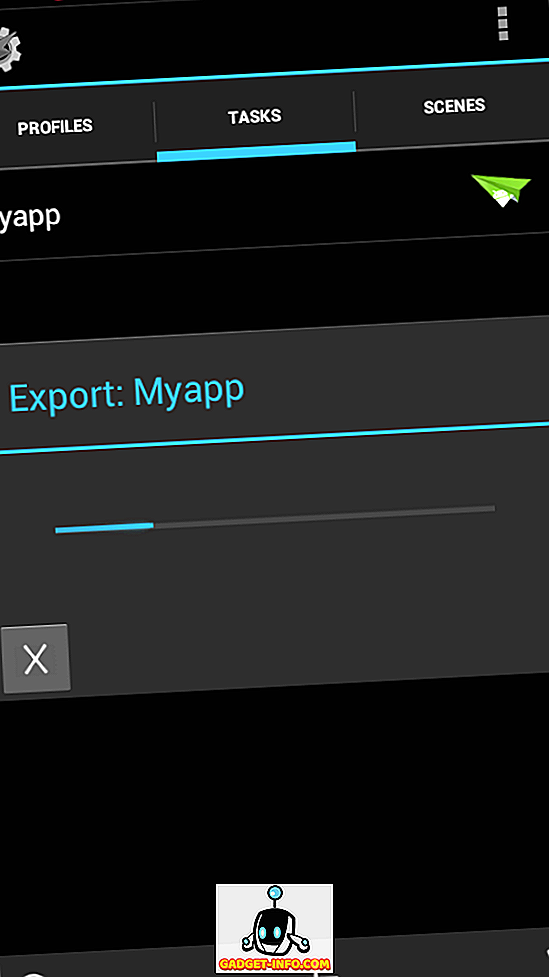
3. Menjen vissza a feladat fülre, hosszú ideig nyomja meg az alkalmazást, válassza ki a jobb oldali jobboldali exportálási opció alkalmazási lehetőségét. Ha elkészült, telepítheti az alkalmazást android ikon használatával, vagy keresse meg azt a apk csomagot a " / sdcard / tasker / factory / kids " mappában.
Kísérletezhet többet az egyéni készítésű alkalmazásokkal azáltal, hogy a Tasker alkalmazás létrehozásával kapcsolatos oktatóanyagokat használja, vagy letöltheti azokat az SD kártyára. Alkalmazásait a Google Play fiók létrehozásával is közzéteheti.
LÁSD MÉG: Objektumok eltávolítása a fényképekről TouchRetouch alkalmazás használatával